如何讓不符合條件的設備升級Windows11?
Win11系統(tǒng)在發(fā)布的時候,微軟就宣布了更新升級的要求,當你在嘗試升級Windows11的時候可能會看到以下錯誤:你的PC不符合Windows11的最低硬件要求。你的渠道選擇將受到限制。很多用戶不知道該怎么解決?這里小編為大家?guī)碜尣环蠗l件的設備升級Windows11的方法步驟,快來看看吧!

值得慶幸的是,只需要通過修改注冊表就能輕松繞過這個限制。整個步驟如下:
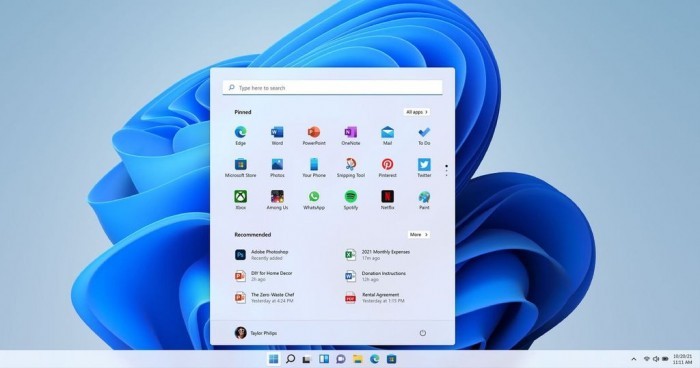
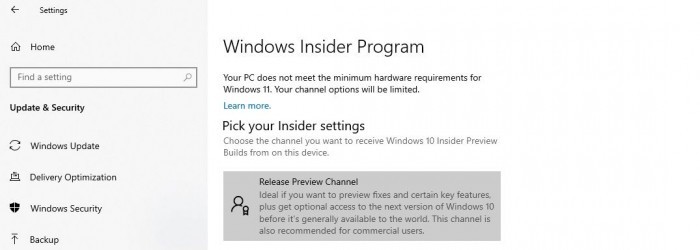
方法一:
1、備份注冊表。
2、打開WindowsSettings》Update&Security》WindowsInsiderProgram。
3、點擊“GetStarted”,連接你的微軟賬號用于注冊Insider項目。
4、選擇可用的頻道:ReleasePreview。
5、根據(jù)提示點擊重啟。
6、重啟之后再進入WindowsInsider項目,檢查是否出現(xiàn)了Dev頻道選項。
7、如果沒有,那么在開始菜單中進入注冊表。
8、在注冊表編輯器中,導航到HKEY_LOCAL_MACHINESOFTWAREMicrosoftWindowsSelfHostUISelection。
將UIBranch鍵中的文字改為Dev將ContentType鍵中的文字改為Mainline將Ring鍵中的文本改為External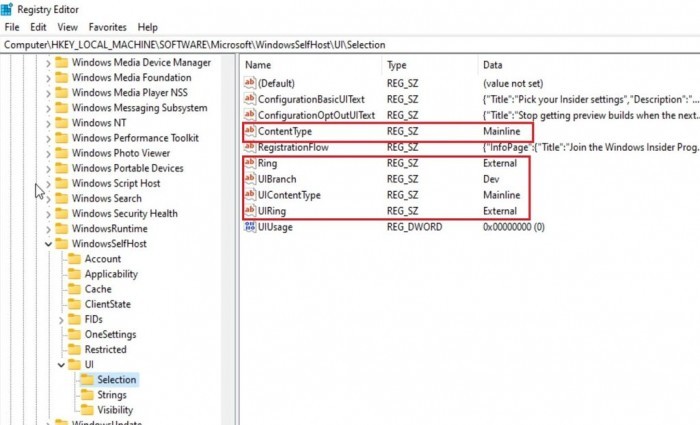
9、然后導航到HKEY_LOCAL_MACHINESOFTWAREMicrosoftWindowsSelfHostApplicability路徑。
將BranchName鍵中的文字改為Dev將ContentType鍵中的文字改為Mainline將Ring鍵中的文本改為External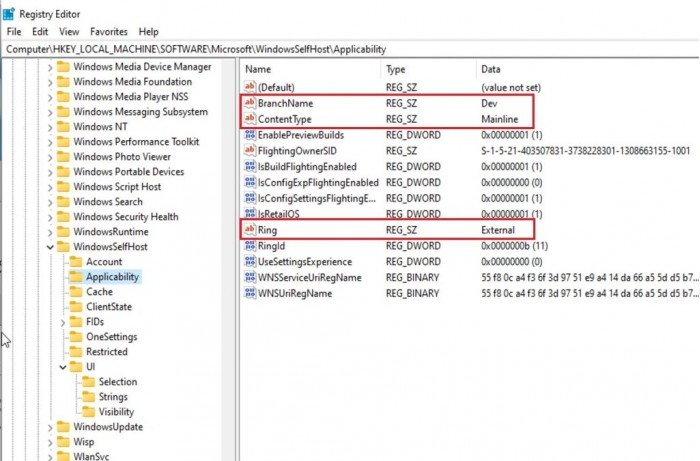
在完成這些操作之后你應該可以在不支持的設備上測試Windows11預覽版,你可以使用微軟的PC健康檢查工具或者手動檢查升級。用戶可以在PowerShell(已獲權(quán)限)中使用Get-Tpm命令來檢查TPM兼容性。不過需要注意的是,在Windows11系統(tǒng)正式發(fā)布的時候你需要回滾到Windows10系統(tǒng),因為你的設備不符合Windows11的最低硬件標準。
方法二:
如果你沒有微軟賬號,這里有個簡單的腳本讓不支持的設備加入Dev頻道并安裝Windows11系統(tǒng)。
1、從GitHub網(wǎng)站上下載腳本。
2、右鍵腳本,并以“管理員權(quán)限”啟用。
3、命令行窗口將會顯示W(wǎng)indowsInsider項目頻道。

4、選擇DevChannel相應的編號。
5、按下回車鍵。
6、重新啟動。
7、進入到WindowsUpdate,點擊檢查更新就會開始下載Windows11版本。
相關(guān)文章:
1. fxksmdb.exe 是什么進程 fxksmdb.exe可以關(guān)閉嗎2. 統(tǒng)信UOS個人版(V201030)正式發(fā)布 新增功能匯總3. Win10專業(yè)版激活密鑰及激活教程4. Win10電腦制作定時關(guān)機代碼bat文件教程5. mac工具欄怎么顯示文件夾的圖標文本?6. 華為筆記本如何重裝系統(tǒng)win10?華為筆記本重裝Win10系統(tǒng)步驟教程7. 如何修復Windows11/10上的Java虛擬機啟動器錯誤?8. Win10莫名其妙自動安裝軟件怎么辦?Win10禁止電腦自動安裝軟件教程9. 怎么刪除Win11中的臨時文件?Win11刪除臨時文件的兩種方法10. WmiPrvSE.exe是什么進程?WMI Provider Host占用很高CPU的解決方法
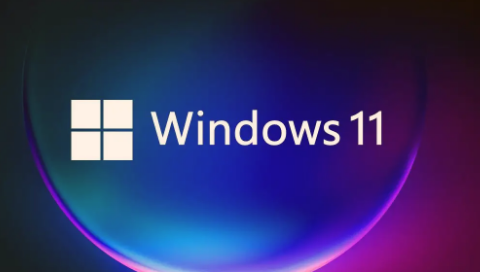
 網(wǎng)公網(wǎng)安備
網(wǎng)公網(wǎng)安備